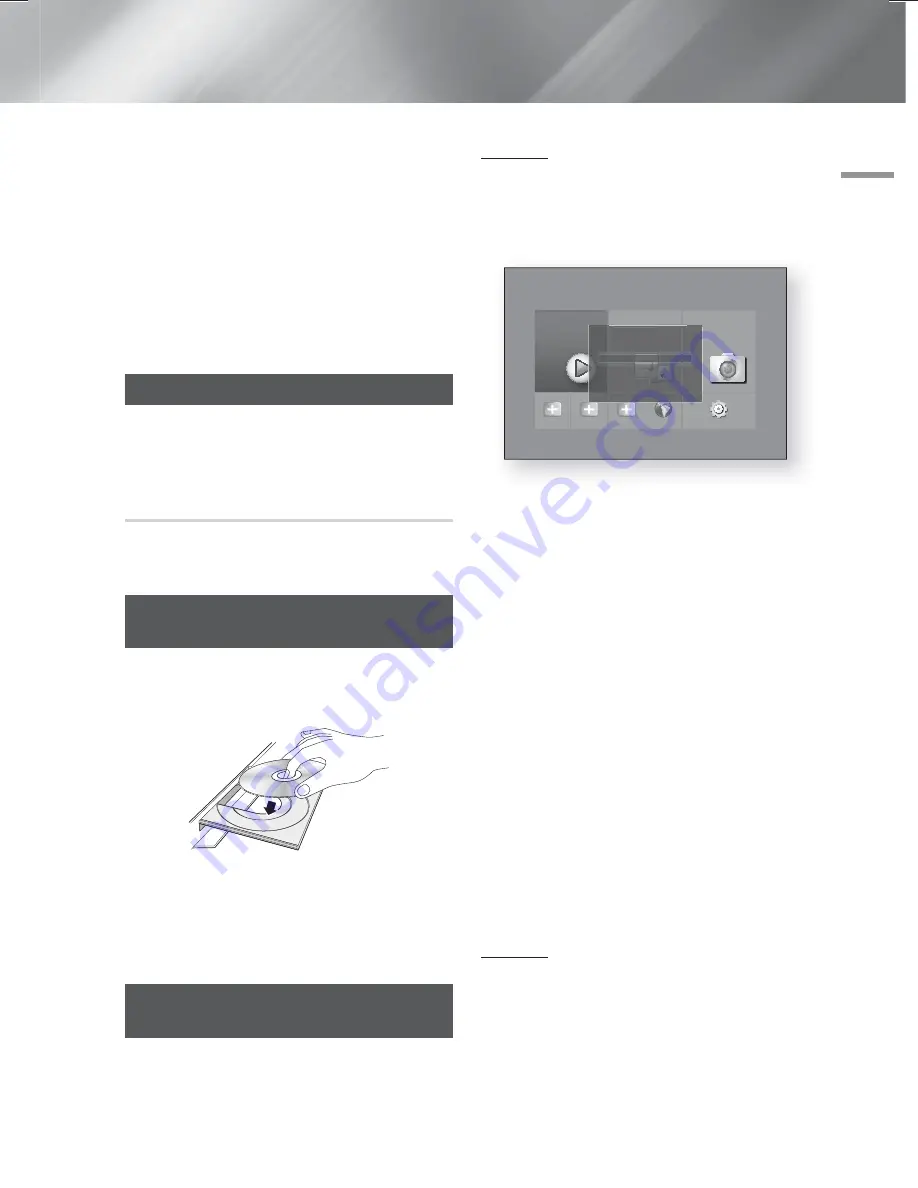
Italiano
29
|
05
Ripr
oduzione Multimediale
L'Home Cinema è in grado di riprodurre i contenuti che si
trovano su dischi Blu-ray/DVD/CD, dispositivi USB, PC,
smart phone, tablet e sul Web.
Per riprodurre i contenuti che si trovano sul PC o su un
dispositivo mobile, collegare il PC o il dispositivo mobile
e il prodotto alla rete. Per riprodurre i contenuti sul PC, è
necessario scaricare e installare anche il software di rete
AllShare oppure avere già un software di rete DLNA sul
PC.
| NOTA |
I PC con Windows 7 e Windows 8 hanno il software
DLNA (Play To) incorporato.
La schermata Tutti i contenuti
Per tutti i supporti, la schermata Tutti i contenuti o una
delle sue sottoschermate sono i mezzi principali per
visualizzare e riprodurre i contenuti salvati su una serie di
dispositivi collegati direttamente o via rete.
Utilizzo della schermata Tutti i contenuti
Per accedere alla schermata Tutti i contenuti, selezionare
Foto, video e musica nella schermata principale, quindi
premere il tasto
E
.
Riproduzione di dischi disponibili
in commercio
1.
Premere il tasto
^
per aprire il vano del disco.
2.
Inserire delicatamente un disco nell'apposito vano
con l'etichetta rivolta verso l'alto.
3.
Premere il tasto
^
per chiudere il vano del disco.
La riproduzione si avvia automaticamente.
4.
Se così non fosse, premere il tasto
6
del
telecomando o vedere "La schermata Tutti i
contenuti" in alto.
Riproduzione di file su dispositivo
USB
Vi sono due metodi per riprodurre o visualizzare con il
prodotto i file multimediali di un dispositivo USB.
Metodo 1
1.
Accendere il prodotto.
2.
Collegare il dispositivo USB alla porta USB sul
pannello anteriore del prodotto. Viene visualizzato il
popup New Device Connected (Nuovo dispositivo
collegato).
Film e
programmi
TV
Applicazioni
Foto, video e
musica
Applicazioni
Foto
mus
Applicazioni
Foto
i
Foto
Video
Musica
Tutti i contenuti
Nuovo dispositivo collegato
Flash Disk USB
Web Browser
Impostazioni
Ajouter
l’application
Ajouter
l’application
Ajouter
l’application
|
NOTA
|
Se così non fosse, passare al metodo 2.
3.
Utilizzare i tasti ▲▼ per selezionare
Foto
,
Video
,
Musica
o
Tutti i contenuti
, quindi premere il tasto
E
. A seconda della disposizione dei contenuti,
vengono visualizzati cartelle, singoli file o entrambi.
| NOTA |
Anche se il prodotto visualizza le cartelle per tutti i
tipi di contenuti, visualizza soltanto i file del tipo di
contenuto selezionato al passo 3. Se, ad esempio,
è stato selezionato un contenuto musicale, verranno
visualizzati soltanto file musicali. Questa selezione
può essere modificata tornando alla schermata
Foto,
video e musica
, e quindi procedendo al passo 4 del
Metodo 2 in basso.
4.
Se necessario, utilizzare i tasti ▲▼◄► per
selezionare una cartella , quindi premere il tasto
E
.
5.
Selezionare il file da visualizzare o riprodurre, quindi
premere il tasto
E
.
6.
Premere il tasto
RETURN
per uscire da una cartella
o il tasto
Esci
per tornare alla schermata iniziale.
7.
Vedere a pagina 31~39 per le istruzioni su come
gestire la riproduzione di video, musica e immagini
su un dispositivo USB.
Metodo 2
1.
Accendere il prodotto.
2.
Collegare il dispositivo USB alla porta USB sul
pannello anteriore del prodotto.
3.
Selezionare
Foto, video e musica
nella schermata
principale, quindi premere il tasto
E
.
Riproduzione Multimediale
HT-F5500_30_50-XU_ITA_0529.indd 29
HT-F5500_30_50-XU_ITA_0529.indd 29
2013-05-29 오후 4:32:58
2013-05-29 오후 4:32:58
















































